-
設定
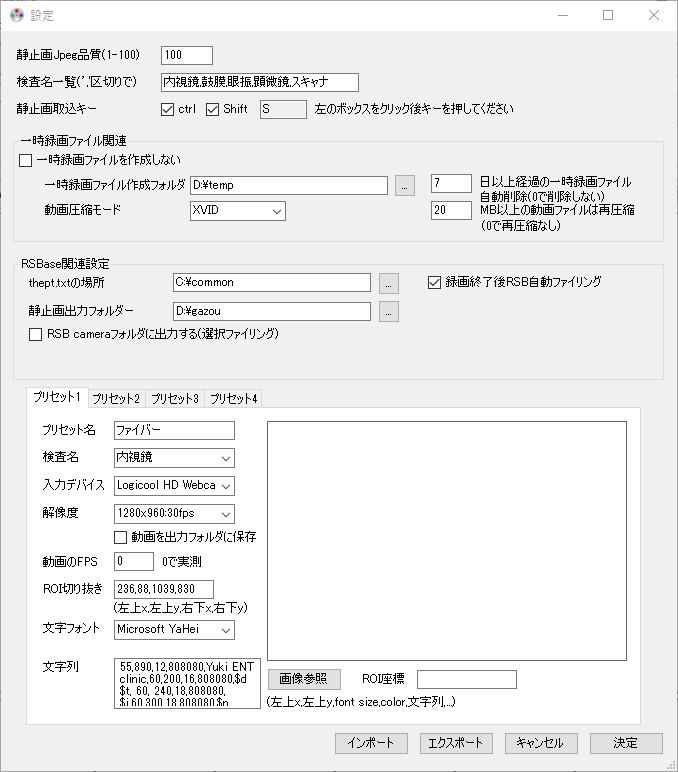
-
全般設定
・静止画出力フォルダ:
RSBaseの画像取り込み用フォルダを指定します。ここに静止画や動画が保存されます。
・一時録画ファイル作成フォルダ:
「取込開始」ボタンを押すと、ここで指定したフォルダに録画ファイルを作成します。「取込終了」後、自動的に最新の録画一時ファイルを再生します。(このフォルダのファイルは、RSBaseでファイリングされません)
rawは無圧縮(サイズがかなり大きくなるので推奨しません)、MP4V, MP4Sは.mp4ファイルになり、その他は.aviファイルとなります。リアルタイム圧縮なので、どうしても圧縮率は低くなり、ファイルサイズは大きめです。
・動画圧縮モード:
静止画Snap時のJpeg画質。100が品質最高、サイズ最大、小さくなるほど品質は落ちますが、サイズは小さくなります。
・Jpeg品質:
RSBaseからの患者ID,名前情報出力ファイルを指定します。通常は、C:\common です。
・thept.txtの場所:
RSBase取込時の検査名となります。カンマ区切りで指定します。
・検査名一覧:
フットスイッチなどで割り当てしたキーと一致させます。
・静止画取込キー:
「取込終了」ボタンを押した後(動画ファイリングもするときは動画圧縮処理終了後)、RSBaseをリロードして自動でファイリングします。
・録画終了後RSB自動ファイリング
録画一時ファイルに保存された動画ファイルを、指定日数経過後削除します。0指定で削除なしです。
・○日以上経過の一時録画ファイル自動削除:
削除はソフト終了時に実行されます。
後の「動画もファイリング」を指定時、ファイルサイズがこの値を超えたら、録画終了時にこのサイズになるように自動圧縮処理を行います。Codecは変更しません。ffmpegが必要です。
・○MB以上の録画ファイルは再圧縮: -
プリセット設定
プリセット1~4は、メイン画面の左上の4つのボタンに機能を割り当てます。これを設定することで、キャプチャデバイスの選択、解像度の選択、検査名の選択、動画ファイリング、切り抜き、文字埋込みが行えます。
ボタンに表示される名称です。
・プリセット名:
RSBase取込時の検査名。上段の検査名一覧からの選択になりますので、上記をカンマ区切りで設定し一旦設定画面を閉じてから、再度設定画面を開くと検査名を選択できます。
・検査名:
ビデオキャプチャーソースとなるデバイスを選択します。デバイスが接続されていないと表示されません。
・入力デバイス:
動画・静止画取込時の解像度
・解像度:
動画もファイリングするときチェックします。
・動画を出力フォルダに保存:
フレームレートを指定します。
・動画のFPS:
0を指定すると、デバイスを開いて記録開始時3-4秒間のフレーム数を実測して記録します。
ビデオキャプチャーカードなどでは30とかビデオソースの値に固定したほうがいいですが、USBカメラなどでは明るさによってフレームレートが変わるので、0の方が良いです。
整数しか指定できません。
29.97とかに設定したい場合は、動画変換メニューでFPSを設定して再エンコードしてください。
静止画キャプチャ時、指定座標を切り抜き、それ以外の場所は白で塗りつぶします。
・ROI切り抜き: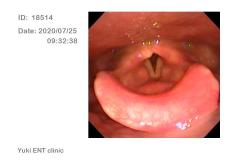
内視鏡画像などでは、右写真のように黒い部分を減らすことで、印刷時の黒インク使用量を削減できます。
座標は
左上x座標, 左上y座標, 右下x座標, 右下y座標
半角カンマ区切りで指定します。大まかな座標は、実際のキャプチャ画像を「参照画像」を押して右ウインドウにロードし、画面上をマウスクリックするとその座標が右下テキストボックスに表示されますので参考にしてください。
静止画キャプチャ時に画像にテキストを書き込めます。
・文字フォント、文字列:
左上x座標, 左上y座標, フォントサイズ, フォントカラー(RGB16進), 文字列
の並びで半角カンマ区切りで指定します。
特殊文字として、
$i: ID番号、$n:患者指名、$d:日付、$t:時刻
が使えます。
間違えやすいので、注意して入力お願いします。
右の写真(元画像は720x480 pixel)では、下記のように設定しております。50,40,16,808080,ID: $i,50,80,16,808080,Date: $d,137,110,16,808080,$t,50,440,14,808080,Yuki ENT clinic
・インポート/エクスポート
上記の設定は、通常自動的に保存されますが、バージョンアップ時に読み込まれないことがありますので、手動で「エクスポート」しておくことをおすすめします。
「エクスポート」を押すと、現在の設定内容が、「entcapture.config」という名前のXMLファイルとして保存できます。
この設定を読み込むときは、「インポート」を押して、保存したentcapture.configファイルをインポートしてください。
-
② ENTcapture 設定方法
更新日: